Сергей Тимофеев - 3ds Max 2012
- Название:3ds Max 2012
- Автор:
- Жанр:
- Издательство:БХВ-Петербург
- Год:2012
- ISBN:нет данных
- Рейтинг:
- Избранное:Добавить в избранное
-
Отзывы:
-
Ваша оценка:
Сергей Тимофеев - 3ds Max 2012 краткое содержание
Для широкого круга пользователей.
3ds Max 2012 - читать онлайн бесплатно ознакомительный отрывок
Интервал:
Закладка:
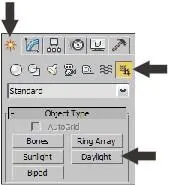
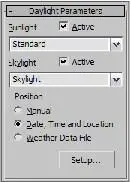
Рис. 10.12. Инструмент создания Рис. 10.13. Свиток Daylight Parametersисточника Daylight
5. Раскройте список вариантов типа освещения Sunlight (Солнечный свет), распо-ложенный в верхней части свитка. Значение Standard (Стандартный) здесь не-обходимо заменить на mr Sun (Солнце) .
6. В нижней части свитка необходимо заменить значение Standard (Стандартный) параметра Skylight (Свет неба) на mr Sky (Небо). На появившийся вопрос от-ветьте "Да".
7. Также в этом свитке необходимо выбрать пункт Manual (Ручной) в группе параметров Position (По-зиция). Это позволит вручную изменять позицию ис-точника света в пространстве. Иначе его позиция
могла бы быть задана методом установки даты, вре-мени и локации сцены. В нашем случае удобнее бу-дет перемещать источник света вручную. После на-стройки всех перечисленных параметров свиток дол-жен выглядеть так, как показано на рис. 10.14.
8. Теперь надо правильно расположить источник по от-
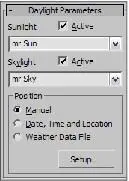 ношению к помещению. Необходимо, чтобы лучи Рис. 10.14. Настроенныесвета падали через окно наискосок. Для этого выде- параметрылите источник света и разместите его по отношению к комнате примерно так, как показано на рис. 10.15. Установить его в конкретную точку можно при помощи окна точного ввода зна-чений координат. Выделите источник, затем выберите манипулятор движения, щелкните по нему правой кнопкой мыши и задайте следующие значения коор-динат: X = 420, Y = 600, Z = 400.
ношению к помещению. Необходимо, чтобы лучи Рис. 10.14. Настроенныесвета падали через окно наискосок. Для этого выде- параметрылите источник света и разместите его по отношению к комнате примерно так, как показано на рис. 10.15. Установить его в конкретную точку можно при помощи окна точного ввода зна-чений координат. Выделите источник, затем выберите манипулятор движения, щелкните по нему правой кнопкой мыши и задайте следующие значения коор-динат: X = 420, Y = 600, Z = 400.
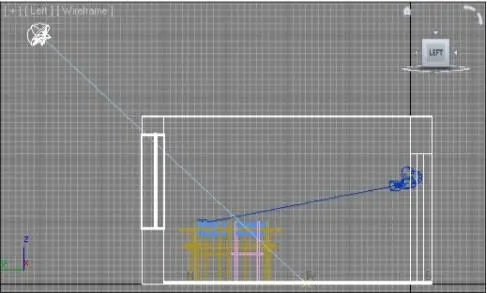
Рис. 10.15. Установлен источник Daylight
9. Если сейчас выполнить визуализацию внутри помещения, то комната останется совершенно черной, но на полу будет пятно света по форме оконного проема. Источник света Daylight (Дневной свет) позволяет лишь добавить свет в сцене. А вот правильно распределить свет можно при помощи дополнительного ис-точника — mr Sky Portal (Портал света неба). Данный источник не освещает сцену сам, а лишь собирает и направляет свет от источника Daylight (Дневной
свет).
10. В первом разделе командной панели ( Create ) выберите третий подраздел — Lights (Источники света), затем в выпадающем меню типов объектов выберите вариант Photometric (Фотометрические). Здесь перед нами инструмент созда-ния источника mr Sky Portal (Портал света неба) — рис. 10.16.
11. Источник mr Sky Portal (Портал света неба) имеет форму плоскости, в одну сторону от которой испускается свет. Выберите данный инструмент, затем в окне проекций Top (Вид сверху) создайте данный источник (растянув его диа-гональ).
12. Перейдите к параметрам только что созданного источника. Здесь нам понадо-бятся параметры свитка mr Skylight Portal Parameters (Параметры портала света неба) — рис. 10.17. В группе Dimensions (Измерения) задайте следующие значения: Length (Длина) — 200 см, Width (Ширина) — 200 см. Таким обра-
зом, вы сделали источник квадратной формы площадью 4 кв. метра.
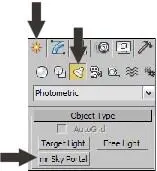
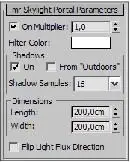
Рис. 10.16. Инструмент создания источника Рис. 10.17. Свиток mr Sky Portal mr Skylight Portal Parameters
13. Источник надо разместить внутри помещения, так чтобы он находился прямо над потолком. В окне проекций Front (Вид спереди) переместите источник вверх, под потолок. Поместить его в нужную точку можно также при помощи окна точного ввода значений координат. Задайте источнику позицию X = 250, Y = 200, Z = 260. Источник установлен в необходимую точку, но при этом мо-жет быть направлен в ненадлежащую сторону. Нам необходимо, чтобы он све-тил вниз, внутрь комнаты. На направление света указывает специальная стрел-ка, которая хорошо видна в окнах Front (Вид спереди) и Left (Вид слева). Если он светит наверх, то в параметрах данного источника, в самом низу свитка mr Skylight Portal Parameters (Параметры портала света неба), установите флажок Flip Light Flux Direction (Обратить направление потока света). В ре-зультате направление стрелки изменится. Теперь источник светит вовнутрь.
14. Перейдите к обзору сцены через съемочную камеру и выполните визуализацию (клавиша — для активации камеры в окне Perspective (Перспектива) и клавиши +
— для запуска визуализации). Теперь процедура ви-зуализации занимает гораздо больше времени. В результате получится полу-темный кадр, в котором пока лишь угадываются контуры мебели.
15. Оба необходимых источника установлены. Теперь необходимо лишь опериро-вать значениями интенсивности их освещения. Выделите созданный источник mr Sky Portal (Портал света неба) под потолком, перейдите к его параметрам и увеличьте значение параметра Multiplier (Усилитель) примерно до 25 единиц.
16. Выделите созданный в шаге 3 источник Daylight (Дневной свет) и перейдите к его параметрам. Здесь нам понадобится оперировать параметрами Multiplier (Усилитель) в свитках mr Sun Basic Parameters (Основные параметры солнца) и mr Sky Parameters (Параметры неба). Значения обоих параметров задайте равными 3.
17. Включите съемочную камеру для просмотра сцены и выполните визуализацию. Теперь в комнате достаточно света (рис. 10.18).

Рис. 10.18. Освещение настроено
Таким образом, мы настроили освещение комнаты при помощи источников Daylight (Дневной свет) и mr Skylight Portal Parameters (Параметры портала света неба). Уже очевидно, что источники света mental ray позволяют создавать гораздо более реалистичное освещение, чем стандартные. Однако картинку можно улуч-шать и дальше. Например, за счет добавления атмосферы. Сохраните текущую сцену. Последующие действия по добавлению атмосферы мы будем производить в отношении ее же.
П РИМЕЧАНИЕ
Все вышеперечисленные настройки и значения параметров (в частности, интенсивно-сти источников) применялись для версии 3ds Max 2012. В более ранних версиях нео б-ходимые настройки могут отличаться. Если у вас получается слишком яркая картинка или, наоборот, слишком темная, самостоятельно исправляйте интенсивность света, работая с параметрами Multiplier(Усилитель) созданных источников.
Настройки атмосферы в mental rayПод атмосферой в данном случае мы понимаем способность лучей света к отраже-нию от поверхностей объектов и рассеиванию в пространстве. Это позволяет сде-лать картинку визуально гораздо более мягкой и реалистичной. Рассеянный свет смягчает тени, увеличивает общую степень освещенности сцены. Атмосфера создается за счет использования специального средства — Global Illumination (Глобальное освещение). Подобное средство есть во всех профессио-нальных визуализаторах, используемых при работе над интерьерами и архитекту-рой.
Интервал:
Закладка:



![Сергей Тимофеев - Как Из Да́леча, Дале́ча, Из Чиста́ Поля... [CИ]](/books/1094661/sergej-timofeev-kak-iz-da-lecha-dale-cha-iz-chista.webp)






